mysql 8.0.21.zip安装配置方法图文教程(windows 64位)
目录
1.先去官网下载点击的MySQL的下载
2.配置初始化的my.ini文件的文件
3.初始化MySQL
4.安装MySQL服务 + 启动MySQL 服务
5.连接MySQL + 修改密码
1.先去官网下载点击的MySQL的下载(借用网络图片,8.0.21)
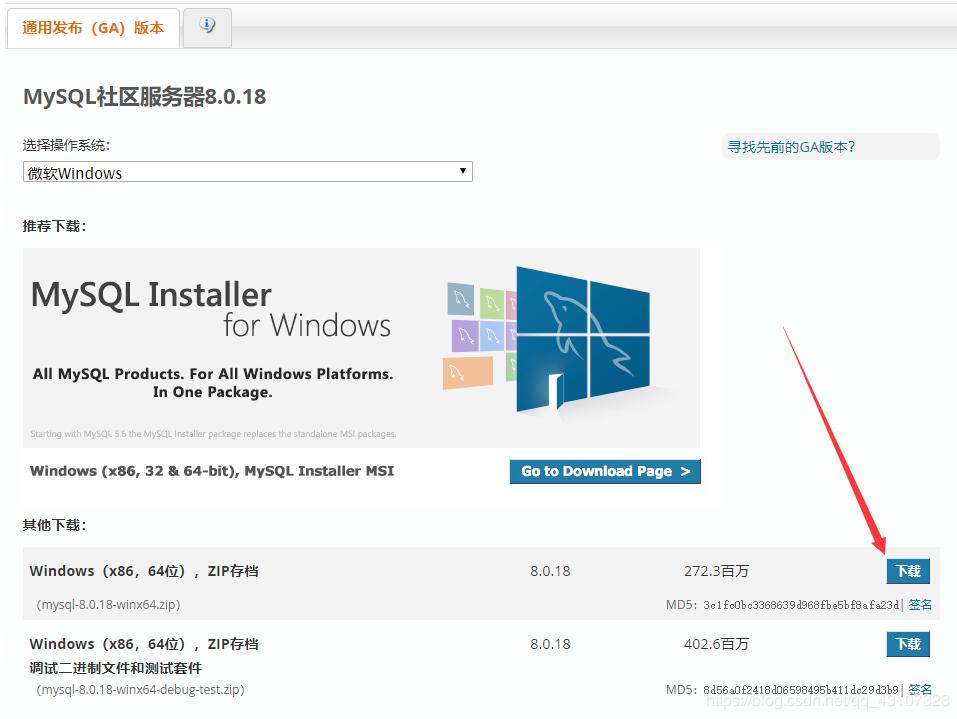
2.下载完以后解压
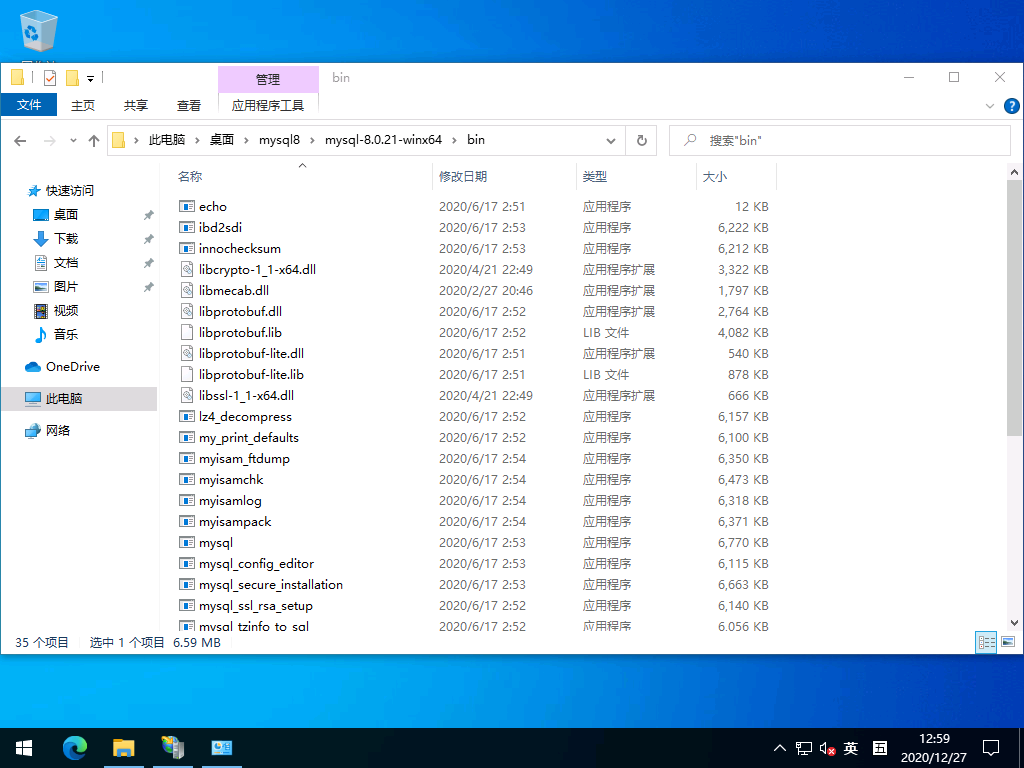
2.1配置初始化的my.ini文件的文件
解压后的目录并没有的my.ini文件,没关系可以自行创建在安装根目录下添加的my.ini(新建文本文件,将文件类型改为的.ini),写入基本配置:
1 [mysqld] 2 # 设置3306端口 3 port=3306 4 # 设置mysql的安装目录 5 basedir=C:\Program Files\mysql-8.0.21-winx64 6 # 设置mysql数据库的数据的存放目录 7 datadir=C:\Program Files\mysql-8.0.21-winx64\Data 8 # 允许最大连接数 9 max_connections=200 10 # 允许连接失败的次数。 11 max_connect_errors=10 12 # 服务端使用的字符集默认为utf8mb4 13 character-set-server=utf8mb4 14 # 创建新表时将使用的默认存储引擎 15 default-storage-engine=INNODB 16 # 默认使用“mysql_native_password”插件认证 17 #mysql_native_password 18 default_authentication_plugin=mysql_native_password 19 [mysql] 20 # 设置mysql客户端默认字符集 21 default-character-set=utf8mb4 22 [client] 23 # 设置mysql客户端连接服务端时默认使用的端口 24 port=3306 25 default-character-set=utf8mb4
2.2.在C:\Program Files\里面新建一个MySQL文件夹(如果有就把以前的删除掉)
复制里面所有目录和文件到C:\Program Files\MySQL里面,原始是没有data文件夹,新建一个Data文件夹。
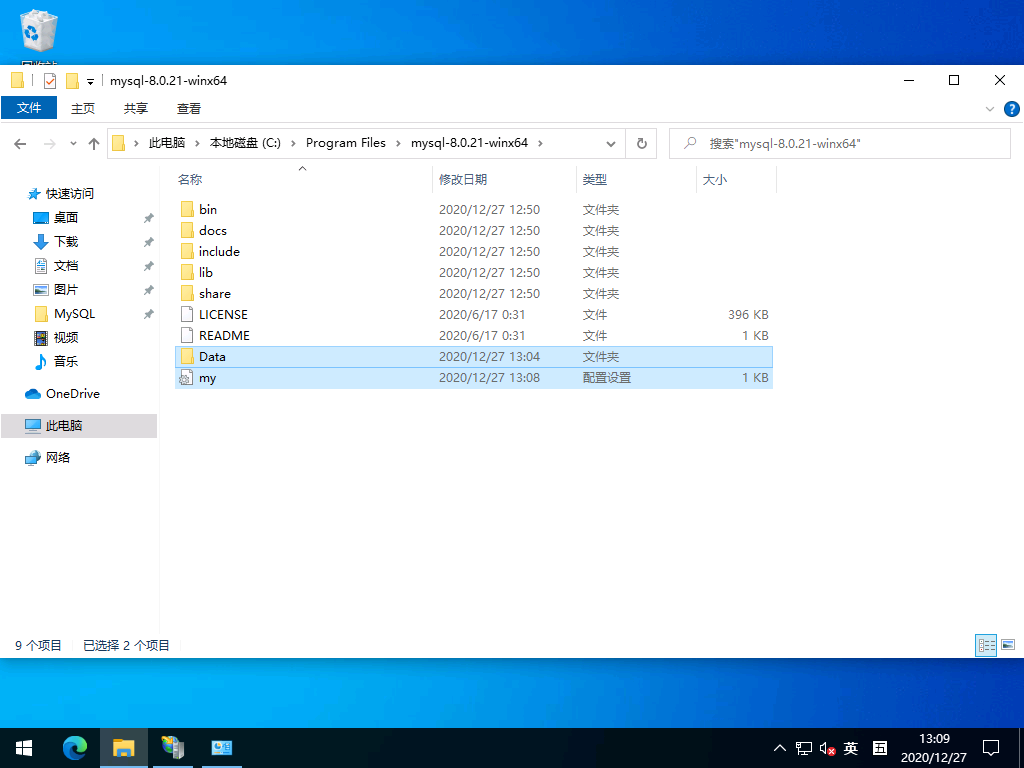
3.初始化MySQL
在安装时,避免出错我们尽量全部使用管理员身份运行CMD,否则在安装时会报错,会导致安装失败的情况
打开后进入mysql的bin目录
在MySQL目录下的bin目录下执行命令:
1 mysqld --initialize --console
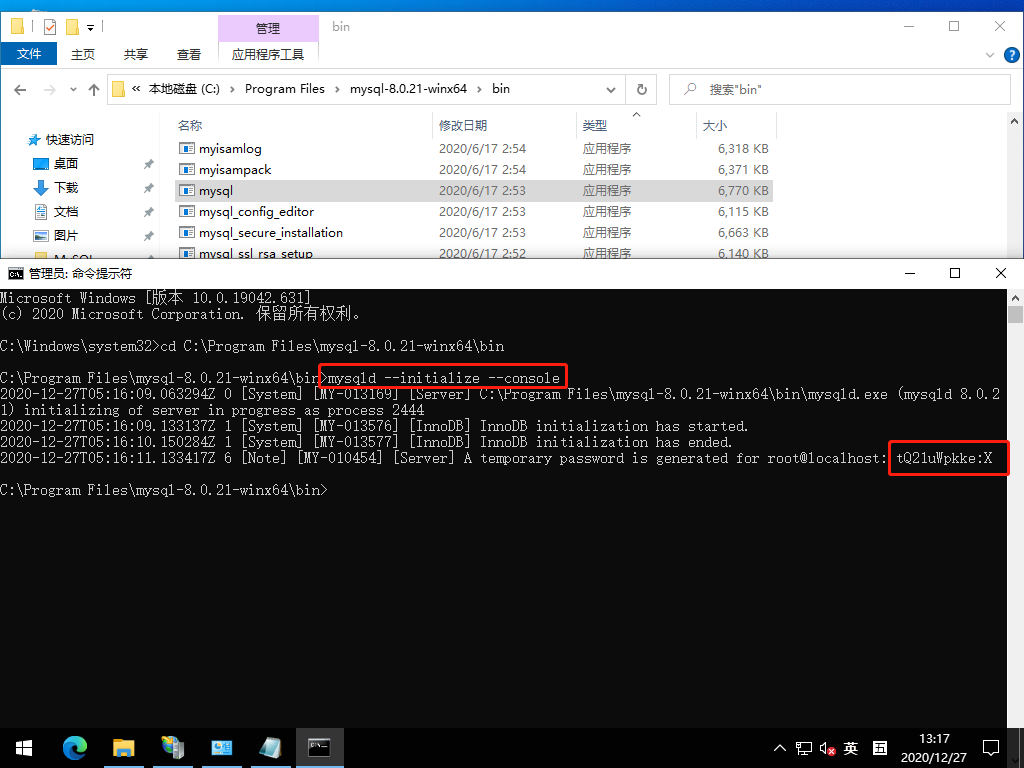
记住密码就是:后面的字符串,一定要记得复制保存!
4.安装MySQL服务 + 启动MySQL 服务
安装mysql服务
执行下面的命令:
1 mysqld --install
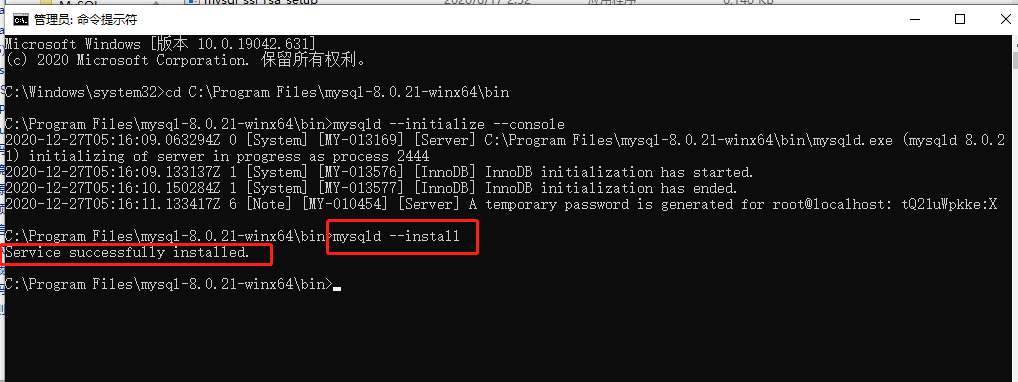
如果出现这个

说明mysql的服务还在把它删掉
sc decelte mysql

再执行上面安装服务

服务安装成功之后通过命令net start mysql启动MySQL的服务
net start mysql
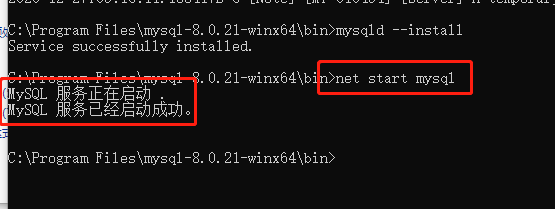
5.连接MySQL + 修改密码
在mysql的bin目录下 进行数据库连接 mysql -u root -p
再输入密码(原来默认生成的那个) 回车
修改密码
ALTER USER 'root'@'localhost' IDENTIFIED BY '新密码';
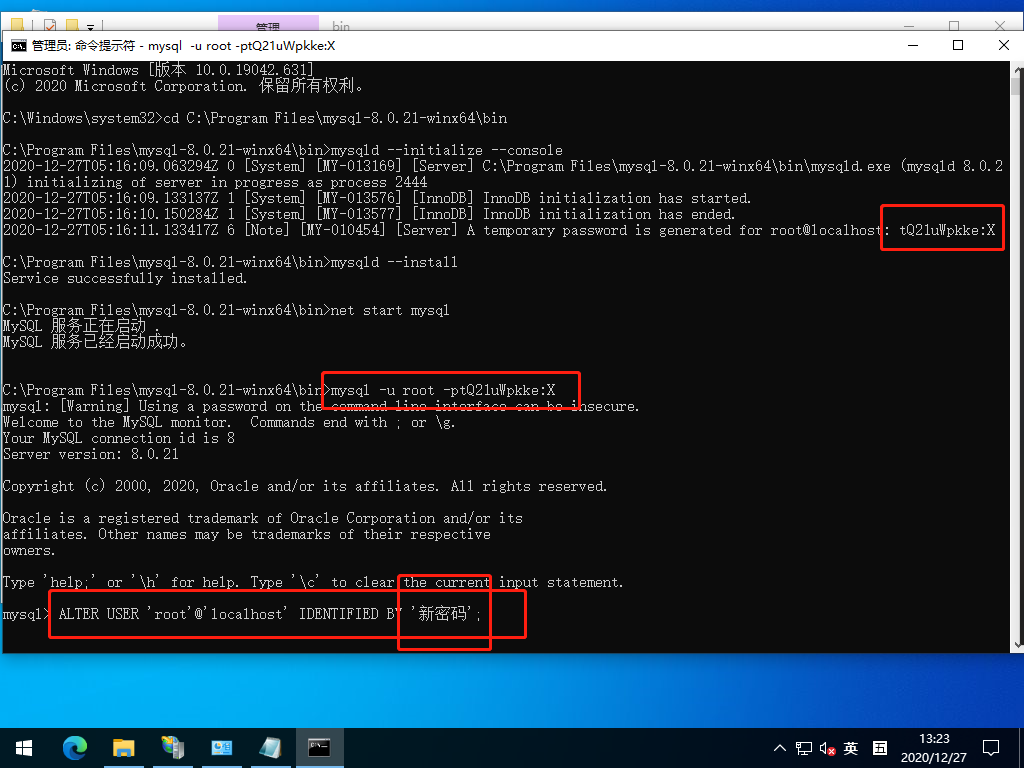
用工具进行连接:
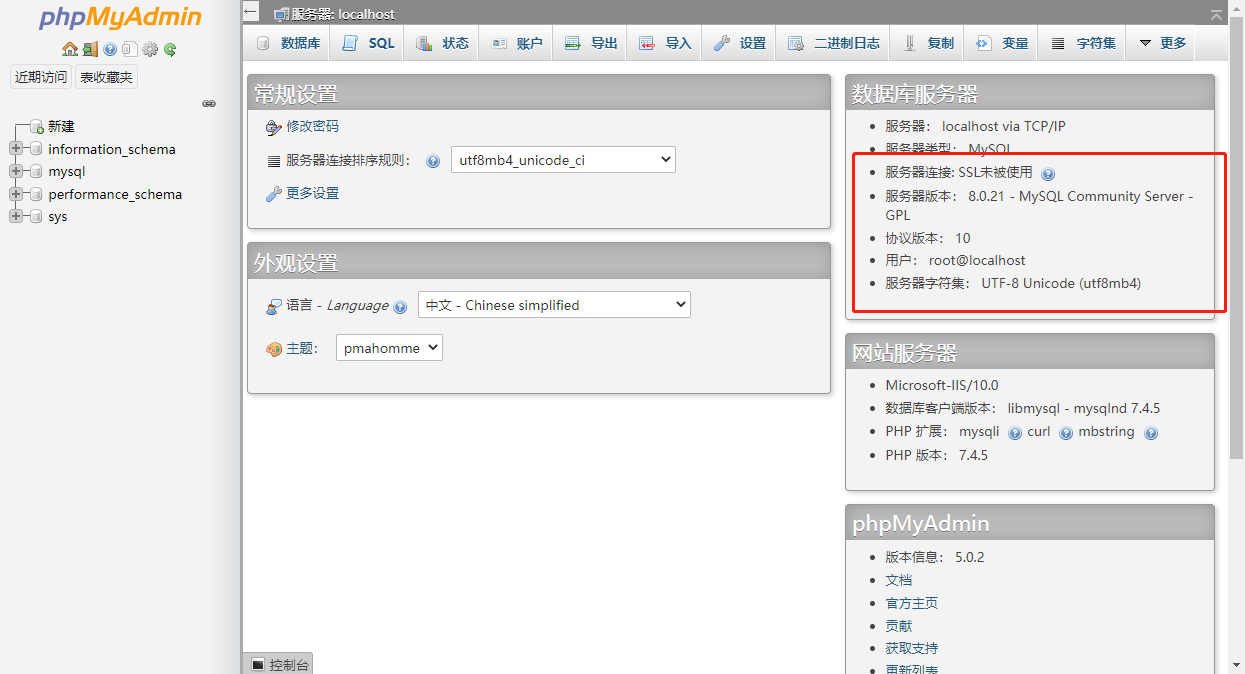
总结:这些就是安装最近刚出的8.0.21稳定版的详细教程,希望这篇博客可以帮助到大家。

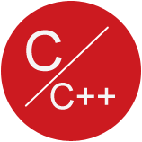









 浙公网安备 33010602011771号
浙公网安备 33010602011771号